轻课云老师版是一款精巧且功能强大的在线直播
学习软件
,轻课云老师版在应用的全过程中能够立即开展教学内容的公布,而且还内嵌了共享作用,能够将资源非常好地散播在不一样的运用上,软件上所给予的课程内容还适用无尽频次地回看,进而让学员能够更好地融合题型来了解专业知识內容。而且轻课云也能够联接到各种不同的外围设备,进而让教师能够进行大量的作用应用,为学员给予一场场生动形象地课程内容,软件上还会继续为用户推送授课提示信息,方便用户在第一时间添加到教师的直播授课之中。轻课云是专门为老师们打造的一款电脑直播教学软件,用户不仅可以通过该软件轻松开启专属于自己的直播课堂,还能够在微信中建立自己的课堂公众号,让你获得更多的学生与粉丝!
本站特意为广大玩家带来了轻课云老师版的下载,它可以帮助广大用户更方便地进行网络直播学习,也能及时开展教学内容的公布!该软件直播功能更多、屏幕更大、效果更好,拥有ppt上课、摄像头上课、屏幕分享上课等功能,且本软件程序经过小编亲测绝无任何安全隐患,欢迎有需要轻课云老师版的朋友来下载使用!如有不清楚的问题,压缩包内还附带有说明文件和网页跳转文件,以解决用户的后顾之忧!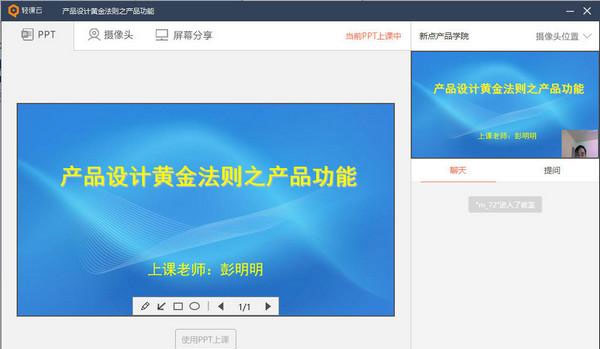
1、如何用PPT上课?
系统默认进入的是PPT上课模式,点击右下角的红色“上课”按钮,即可开始PPT上课。如果未到上课时间,“上课”按钮为灰色,且不可点击。PPT上课模式下,默认开启摄像头,老师可以点击左下角的“关闭摄像头”按钮,关闭摄像头。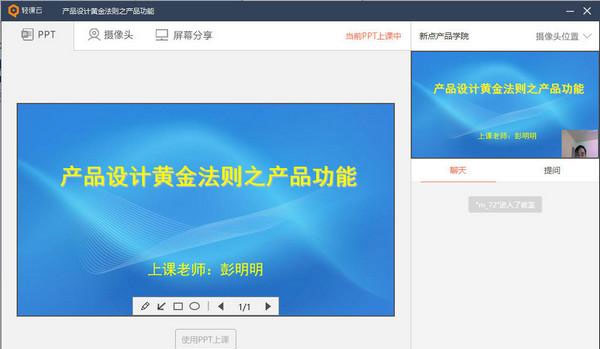
2、如何用摄像头上课?
点击页面上部的“摄像头”按钮,即可切换到摄像头上课界面。此时,上课模式还是之前的上课模式,点击视频窗口下的“使用摄像头上课”按钮,确认后,上课模式即可切换到摄像头上课模式。点击页面右下角的红色“上课”按钮,即可开始摄像头上课。未到上课时间,“上课”按钮为灰色,且不可点击。此时,老师可对着摄像头开始上课,学生即可观看。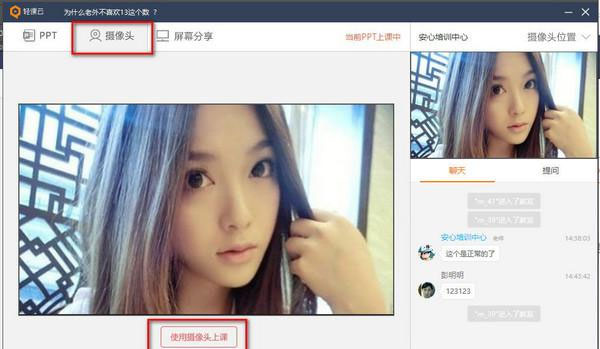
3、如何用屏幕分享上课?
点击页面上部的“屏幕分享”按钮,即可切换到屏幕分享上课界面。此时,上课模式还是之前的上课模式,点击视频窗口下的“使用屏幕分享上课”按钮,上课模式即可切换到屏幕分享上课模式。点击页面右下角的红色“上课”按钮,即可开始屏幕分享上课。未到上课时间,“上课”按钮为灰色,且不可点击。此时,老师操作电脑,学生即可观看老师操作。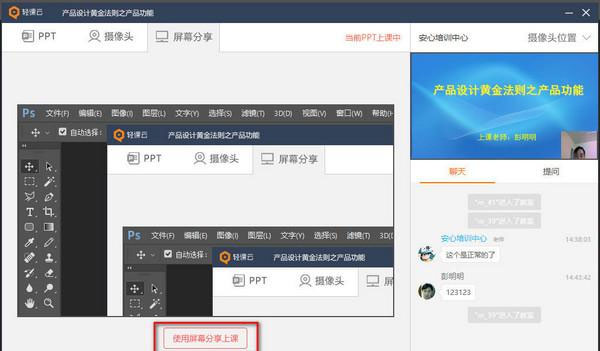
老师如何发布课程?
1、发布课程基本信息
老师登录轻课云管理后台,在后台首页,点击“发布课程”按钮,进入到课程发布界面,根据页面提示,填写课程信息,填写完后,点击页面最下方的“保存”按钮,课程基本信息即发布成功。再点击右上角的“返回”按钮,回到课程列表页面
2、发布课次信息
在刚才发布的课程信息右侧,点击“编辑课次”按钮,进入课次管理界面,在课次管理界面,可以直接“新增课次”,也可以先“新增分类”,再在课次分类下“新增课次”。点击“新增课次”按钮,弹出新增课次界面,新增课次时,注意选择上课老师、上课时间
3、上传课件
课次新增完成后,在课次列表中,点击“上传课件”按钮,可对该课次上传课件文件,点击“上传课件”按钮,进入到课件上传界面,在课件上传界面,点击“上传课件”按钮,即弹出上传界面,完成课件上传。仅支持上传小于20M的ppt、jpg、png等格式的课件文件。建议图片课件尺寸为720px*405px
4、上线课程
在课程管理页面,点击“上线”按钮,完成课程上线。课程上线成功后,课程就可以正常销售了。至此,完成了课程发布
1、轻量级在线课程直播工具
2、无需下载,在线发布课程,通过微信、QQ等分享传播
3、无需繁琐的收费验证,像开微店一样简单
4、在线视频直播、课后回放
5、随时随地学习
6、系统提供在线视频直播和课后回放功能
7、可多次回放复习
8、微信公众号 无缝对接
9、通过自定义菜单,轻松打造微信里的视频直播工具
10、公众号实时推送上课提醒消息,随时随地了解上课消息
11、满足各种教学应用场景
12、系统提供PPT、摄像头、屏幕分享等多种教学方式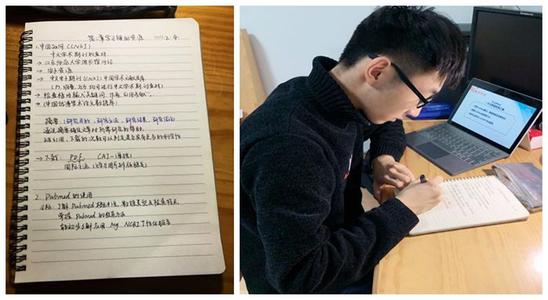
1、电脑登录管理后台
2、发布课程基本信息
3、编辑课次信息
4、上线课程
5、电脑安装并登录
6、直播上课工具
7、进入上课教室
8、开始上课
1、系统支持
电脑系统windows 7 及以上版本,需安装IE10及以上版本
浏览器
2、设备要求
电脑有麦克风,建议使用外置专业麦克风
电脑有摄像头,建议使用外置高清摄像头
3、宽带网络要求
电脑需连接4M及以上速率宽带,建议使用有线网络,直播更稳定